宏基笔记本u盘启动设置方法 宏基笔记本如何设置U盘启动
更新时间:2024-03-08 12:41:41作者:jiang
在日常使用笔记本电脑的过程中,有时候我们需要使用U盘进行启动操作,而对于宏基笔记本用户来说,如何正确设置U盘启动就显得尤为重要。在这篇文章中我们将介绍宏基笔记本如何设置U盘启动,让您轻松应对各种启动问题。随着技术的不断发展,U盘启动已经成为我们日常工作和生活中不可或缺的一部分,因此掌握正确的设置方法将为您带来更便利的使用体验。
操作方法:
1、将制作好的U教授U盘启动盘插在宏基笔记本的USB接口上,重新启动电脑;
2、在屏幕出现acer启动画面时,我们按下“F12”打开启动项选择对话框;
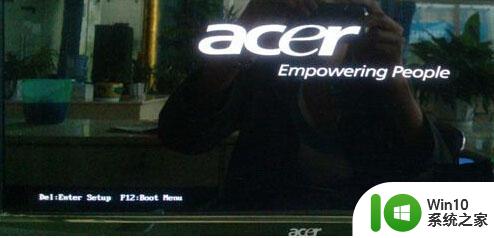
3、选择U盘启动项“USB:Generic Flash Disk”,按Enter键确认选择;
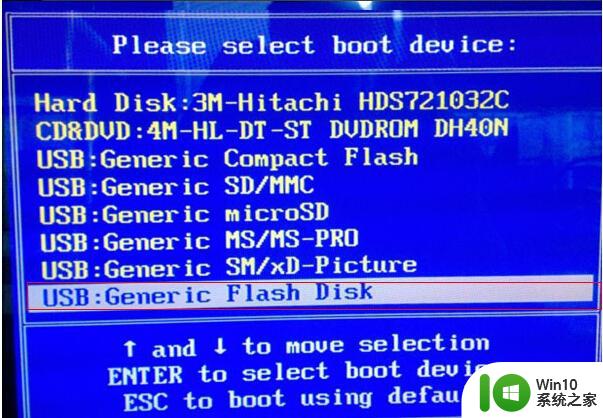
4、选择U盘启动之后,系统启动时就能直接进入到U教授系统安装主菜单界面了。

以上就是宏基笔记本u盘启动设置方法的全部内容,如果有遇到这种情况,那么你就可以根据小编的操作来进行解决,非常的简单快速,一步到位。
宏基笔记本u盘启动设置方法 宏基笔记本如何设置U盘启动相关教程
- 宏基tmb113笔记本设置U盘启动教程 宏基tmb113笔记本如何设置U盘启动
- 宏基笔记本电脑一键U盘启动的设置方法 宏基笔记本电脑U盘启动教程
- 宏基电脑设置bios从U盘启动的方法 宏基笔记本如何设置bios从U盘启动
- 宏基笔记本u盘启动按哪个键 宏基笔记本u盘启动快捷键有哪些
- 明基笔记本电脑设置U盘启动的方法 明基笔记本电脑如何设置U盘启动
- 宏碁笔记本设置BIOS从U盘启动的方法 宏碁笔记本BIOS设置U盘启动步骤
- 宏碁E5-572笔记本bios设置U盘启动的方法 宏碁E5-572笔记本如何设置BIOS启动项
- 如何设置惠普笔记本U盘启动?惠普笔记本BIOS设置u盘启动的方法 惠普笔记本如何设置U盘启动
- 宏基台式电脑怎么设置U盘启动 宏基台式电脑U盘启动设置步骤
- 宏基笔记本重置出厂设置的步骤 如何在宏基笔记本上进行出厂恢复设置
- 宏基电脑u盘启动快速设置的方法 宏基电脑u盘启动教程
- 宏基bios设置图解 宏基笔记本电脑bios设置步骤
- U盘装机提示Error 15:File Not Found怎么解决 U盘装机Error 15怎么解决
- 无线网络手机能连上电脑连不上怎么办 无线网络手机连接电脑失败怎么解决
- 酷我音乐电脑版怎么取消边听歌变缓存 酷我音乐电脑版取消边听歌功能步骤
- 设置电脑ip提示出现了一个意外怎么解决 电脑IP设置出现意外怎么办
电脑教程推荐
- 1 w8系统运行程序提示msg:xxxx.exe–无法找到入口的解决方法 w8系统无法找到入口程序解决方法
- 2 雷电模拟器游戏中心打不开一直加载中怎么解决 雷电模拟器游戏中心无法打开怎么办
- 3 如何使用disk genius调整分区大小c盘 Disk Genius如何调整C盘分区大小
- 4 清除xp系统操作记录保护隐私安全的方法 如何清除Windows XP系统中的操作记录以保护隐私安全
- 5 u盘需要提供管理员权限才能复制到文件夹怎么办 u盘复制文件夹需要管理员权限
- 6 华硕P8H61-M PLUS主板bios设置u盘启动的步骤图解 华硕P8H61-M PLUS主板bios设置u盘启动方法步骤图解
- 7 无法打开这个应用请与你的系统管理员联系怎么办 应用打不开怎么处理
- 8 华擎主板设置bios的方法 华擎主板bios设置教程
- 9 笔记本无法正常启动您的电脑oxc0000001修复方法 笔记本电脑启动错误oxc0000001解决方法
- 10 U盘盘符不显示时打开U盘的技巧 U盘插入电脑后没反应怎么办
win10系统推荐
- 1 索尼笔记本ghost win10 64位原版正式版v2023.12
- 2 系统之家ghost win10 64位u盘家庭版v2023.12
- 3 电脑公司ghost win10 64位官方破解版v2023.12
- 4 系统之家windows10 64位原版安装版v2023.12
- 5 深度技术ghost win10 64位极速稳定版v2023.12
- 6 雨林木风ghost win10 64位专业旗舰版v2023.12
- 7 电脑公司ghost win10 32位正式装机版v2023.12
- 8 系统之家ghost win10 64位专业版原版下载v2023.12
- 9 深度技术ghost win10 32位最新旗舰版v2023.11
- 10 深度技术ghost win10 64位官方免激活版v2023.11